2017年计算机一级MSOffice考前必做操作试题及答案,2017年计算机一级MSOffice考前必做试题及答案:操作5

二、基本操作题(10分)
1.在考生文件夹下HUOW文件夹中创建名为DBP8.TXT的文件,并设置为只读属性.
2.将考生文件夹下JPNEQ文件夹中的AEPH.BAK文件复制到考生文件夹下的MAXD文件夹中,文件名为MAHF.BAK.
3.为考生文件夹下MPEG文件夹中的DEVAL.EXE文件建立名为KDEV的快捷方式,并存放在考生文件夹下.
4.将考生文件夹下ERPO文件夹中SGACYL.DAT文件移动到考生文件夹下,并改名为ADMICR.DAT.
5.搜索考生文件夹下的ANEMP.FOR文件,然后将其删除.
三、字处理题(25分)
在考生文件夹下打开WORDl.docx,按照要求完成下列操作并以该文件名(WORD1.docx)保存文档.
[文档开始]
甲A第20轮前瞻
戚务生和朱广沪无疑是国产教练中的佼佼者,就算在洋帅占主导地位的甲A,他俩也出尽风头.在他们的统领下,云南红塔和深圳平安两队稳居积分榜的前三甲.朱、戚两名国产教练周日面对面的交锋是本轮甲A最引人注目的一场比赛.本场比赛将于明天下午l5:30在深圳市体育中心进行.
红塔和平安两队在打法上有相似的地方,中前场主要靠两三名攻击力出众的球员去突击,平安有堤亚哥和李毅,红塔也有基利亚科夫.相比之下,红塔队的防守较平安队稳固.两队今年首回合交手,红塔在主场2:1战胜平安.不过经过十多轮联赛的锤炼,深圳队的实力已有明显的提高.另外,郑智和李建华两名主将的复出,使深圳队如虎添翼.
这场比赛的结果对双方能否保持在积分第一集团都至关重要.现在红塔平安两分,但平安少赛一轮,而且红塔下轮轮空.红塔队如果不敌平安,红塔将极有可能被踢出第一集团.对平安队来说,最近两个客场一平一负,前进的脚步悄然放慢.本轮回到主场,只有取胜才能继续保持在前三名.
2002赛季甲A联赛积分榜前三名(截止到19轮)
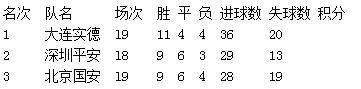
[文档结束]
(1)将标题段文字(“甲A第20轮前瞻”)设置为三号红色仿宋(西文使用中文字体)、居中、加蓝色方框、段后问距0.5行.
(2)将正文各段(“戚务生……前三名.”)设置为悬挂缩进2字符、左右各缩进l字符、行距为l.1倍行距.
(3)设置页面纸张大小为“A4”.
(4)将文中最后4行文字转换成一个4行9列的表格,并在“积分”列按公式“积分=3*胜+平”计算并输人相应内容.
(5)设置表格第2列、第7列、第8列列宽为l.7厘米、其余列列宽为1厘米、行高为0.6厘米、表格居中;设置表格中所有文字水平居中;设置所有表格线为1磅蓝色单实线.
四、电子表格题(20分)
(1)打开工作簿文件EXCEL.xlsx,将工作表sheetl的Al:El单元格合并为一个单元格,内容水平居中,计算“合计”列的内容,将工作表命名为“科研经费使用情况表”.
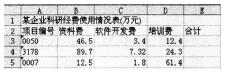
(2)选取“科研经费使用情况表”的“项目编号”列和“合计”列的单元格内容,建立“簇状棱锥图”,x轴上的项为项目编号,图表标题为“科研经费使用情况图”,插入到表的A7:El8单元格区域内.
五、演示文稿题(15分)
打开考生文件夹下的演示文稿yswg.pptx,按照下列要求完成对此文稿的修饰并保存.
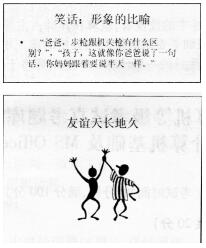
(1)整个演示文稿设置成“时装设计”模板;将全部幻灯片切换效果设置成“分割”.
(2)将第二张幻灯片对象部分的动画效果设置为“向内溶解”;在演示文稿的开始处插入一张“标题幻灯片”,作为文稿的第一张幻灯片,主标题键人“讽刺与幽默”,并设置为60磅、加粗、红色(请用自定义标签中的红色250,绿色1,蓝色1).
六、上网题(10分)
某模拟网站的主页地址是:HTTP://LOCALH0ST:65531/Exam Web/INDEX.HTM,打开此主页,浏览“天文小知识”页面,查找“水星”的页面内容,并将它以文本文件的格式保存到考生目录下,命名为“shuixing.txt”.
二、基本操作题
1.新建文件和设置文件属性
①打开考生文件夹下HUOW文件夹;②选择【文件l I【新建】|【文本文档】命令,或单击鼠标右键,弹出快捷菜单,选择【新建】|【文本文档】命令,即可生成新的文件,此时文件(文件夹)的名字处呈现蓝色可编辑状态。编辑名称为题目指定的名称DBP8.TXT;③选中DBP8.TXT;④选择【文件】l【属性】命令,或单击鼠标右键,弹出快捷菜单,选择“属性”命令,即可打开“属性”对话框;⑤在“属性”对话框中勾选“只读”属性,单击“确定”按钮。
2.复制文件和文件命名
①打开考生文件夹下JPNEQ文件夹,选中AEPH.BAK文件;②选择【编辑】I【复制】命令,或按快捷键Ctrl+C;③打开考生文件夹下MAXD文件夹;④选择【编辑l l【粘贴】命令,或按快捷键Ctrl+V;⑤选中复制来的文件;⑥按F2键,此时文件(文件夹)的名字处呈现蓝色可编辑状态,编辑名称为题目指定的名称MAHF.BAK。
3.创建文件的快捷方式
①打开考生文件夹下MPEG文件夹,选中要生成快捷方式的DEVAL.EXE文件;②选择【文件】l【创建快捷方式】命令,或单击鼠标右键,弹出快捷菜单,选择“创建快捷方式”命令,即可在同文件夹下生成一个快捷方式文件;③移动这个文件到考生文件夹下,并按F2键改名为KDEVo
4.移动文件和文件命名
①打开考生文件夹下文件夹ERP0,选中SGACYL.DAT支件;②选择【编辑】|【剪切】命令,或按快捷键Ctrl+x;③打开考生文件夹;④选择【编辑】|【粘贴】命令,或按快捷键Ctrl lV;⑤选中移动来的文件;⑥按F2键,此时文件(文件夹)的名字处呈现蓝色可编辑状态,编辑名称为题目指定的名称ADMICR.CR DAT。
5.搜索文件和删除文件
①打开考生文件夹;②在工具栏右上角的搜索框中输入要搜索的文件名ANEMP.FOR,单击搜索框右侧“p”按钮,搜索结果将显示在文件窗格中;③选中搜索出的文件;④按Delet.键,弹出确认对话框;⑤单击“确定”按钮,将文件(文件夹)册除到回收站。
三、字处理题
(1)【解题步骤】
步骤l:通过“答题”菜单打开WORDl.docx文件,按题E要求设置标题段字体。选中标题段,在【开始】功能区的【字体】分组中,单击“字体”按钮,弹出“字体”对话框。在“字体”选项卡中,设置“中文字体”为“仿宋”,设置“西文字体”为“使用中文字体”,设置“字号”为“三号”,设置“字体颜色”为“红色”,单击“确定”按钮。
步骤2:按题目要求设置标题段对齐属性。选中标题段,在【开始】功能区的【段落】分组中,单击“居中”按钮。
步骤3:按题目要求设置标题段边框属性。选中标题段,在【开始】功能区的【段落】分组中,单击“下框线”下拉三角按钮,选择“边框和底纹”选项,弹出“边框和底纹”对话框。在“边框”选项卡中,选择“方框”选项,设置“颜色”为“蓝色”,设置“应用于”为“文字”,单击“确定”按钮。
步骤4:按题目要求设置标题段段后间距。选中标题段,在【开始】功能区的【段落】分组中,单击“段落”按钮,弹出“段落”对话框,单击“缩进和间距”选项卡,在“问距”选项组中设置“段后”为“o.5行”,单击“确定”按钮。
(2)【解题步骤】
按题目要求设置正文段落属性。选中正文各段,在【开始】功能区的【段落】分组中,单击“段落”按钮,弹出“段落”对话框。单击“缩进和闾距”选项卡,在“缩进”选项组中,设置‘左侧”为“l字符”,设置“右侧”为“l字符”;在“特殊格式”选项组中,选择“悬挂缩进”选项,设置磅值为“2字符”;在“间距”选项组中,设置“行距”为“多倍行距”,设置“设置值”为“1.1”,单击“确定”按钮。
(3)【解题步骤】
按照题目要求设置纸张大小。在【页面布局】的【页面设置】组中,单击“纸张大小”按钮,设置需要的纸张。
(4)【解题步骤】
步骤l:按照题目要求将文字转换成表格。选中后4行文字,在【插入功能区的【表格】分组中,单击“表格”按钮,选择“文本转换成表格”选项,弹出“将文字转换成表格”对话框,单击“确定”按钮。
步骤2:按照题目要求利用公式计算表格内容。单击“积分”列的第二行,在【布局】功能区的【数据】分组中,单击“六公式”按钮,弹出“公式”对话框,在“公式”输入框中插入“=3*D2+E2”,单击“确定”按钮。按此步骤反复进行,直到完成所有行的计算。
(5)【解题步骤】
步骤l:按照题目要求设置表格列宽和行高。选中表格第2、第7、第8列,在【布局】功能区的【单元格大小】分组中,单击
“表格属性”按钮,弹出“表格属性”对话框。单击“列”选项卡,并指定宽度为“1.7厘米”;单击“行”选项卡,并指定高度为“0.6厘米”,设置“行高值是”为“固定值”,单击“确定”按钮。按照同样的操作设置其余列列宽为“l厘米”,行高为“0.6厘米”。
步骤2:按照题目要求设置表格对齐属性。选中表格,在【开始】功能区的【段落】分组中,单击“居中”按钮。
步骤3:按题目要求设置表格内容对齐方式。选中表格,在【布局】功能区的【对齐方式】分组中,单击“水平居中”按钮。
步骤4:按题目要求设置表格外侧框线和内部框线属性。单击表格,在【设计】功能区的【绘图边框】分组中,设置“笔画粗细”为“1磅”,设置“笔样式”为“单实线”,设置“笔颜色”为“蓝色”,此时鼠标变为“小蜡笔”形状,沿着边框线拖动设置外侧框线和内边框的属性。
注:当鼠标单击“绘制表格”按钮后,鼠标变为“小蜡笔”形状,选择相应的线型和宽度,沿边框线拖动小蜡笔便可以对边框线属性进行设置。
步骤5:保存文件。
四、电子表格题
(1)【解题步骤】步骤l:通过“答题”菜单打开EXCEL.xlsx文件,选中A1:
E1单元格,在【开始】功能区的【对齐方式】分组中,单击“合并后居中”按钮,合并单元格并使内容居中。
步骤2:计算“合计”列内容。在E3单元格中插入公式“=SUM(B3:D3)”,并按回车键,将鼠标移动到E3单元格的右下角,按住鼠标左键不放向下拖动即可计算出其他行的值。
注:当鼠标指针放在已插入公式的单元格的右下角时,它会变为小十字“+”,按住鼠标左键拖动其到相应的单元格即可进行数据的自动填充。
步骤3:双击现有名称,输入新名称“科研经费使用情况表”。
步骤4:保存文件。(2)【解题步骤】步骤l:按照要求建立“簇状棱锥图”。选中“项目编号”列和“合计”列,在【插入】功能区的【图表】分组中,单击“创建图表”按钮,弹出“插入图表”对话框,在“柱形图”中选择“簇状棱锥图”,单击“确定”按钮,即可插入图表。
步骤2:按照题目要求设置图表标题。在插入的图表中,选中图表标题,改为“科研经费使用情况图”。
步骤3:调整图的大小并移动到指定位置。选中图表,按住鼠标左键单击图表不放并拖动,将其拖动到A7:El8单元格区域内。
注:不要超过这个区域。如果图表过大,无法放下,可以将鼠标放在图表的右下角,当鼠标指针变为“、”时。按住左键拖动可以将图表缩小到指定区域内。
步骤4:保存文件。
五、演示文稿题
(1)【解题步骤】步骤l:通过“答题”菜单打开ysw9.pptx文件,按照题目要
求设置幻灯片模板。选中幻灯片,在【设计】功能区的【主题】分组中,单击“其他”下拉三角按钮,选择“时装设计”模板。
步骤2:按照题目要求设置幻灯片的切换效果。选中幻灯片,在【切换】功能区的【切换到此幻灯片】分组中,单击“其他”下拉三角按钮,在“细微型”选项组中选择“分割”效果。(2)【解题步骤】
步骤l:按照题目要求设置剪贴画的动画效果。选中第二张幻灯片的图片,在【动画】功能区的【动画】分组中,单击“其他”下拉三角按钮,选择“更多进入效果”选项,弹出“更改进入效果”对话框。在“基本型”选项组中选择“向内溶解”效果,单击“确定”按钮。
步骤2:按照要求插入新幻灯片。用鼠标右键单击第一张幻灯片前面的位置,在【开始】功能区的【幻灯片】分组中,单击“新建幻灯片”下拉三角按钮,选择“标题幻灯片”选项。新插入的幻灯片作为第一张幻灯片。
步骤3:在第一张幻灯片的“单击此处添加标题”处输入“讽刺与幽默”。
步骤4:按题目要求设置字体。选中“讽刺与幽默”,在【开始】功能区的【字体】分组中,单击“字体”按钮,弹出“字体”对话框。在“字体”选项卡中,设置“大小”为“60磅”,设置“字体样式”为“加粗”。单击“字体颜色”下拉三角按钮,选择“其他颜色”选项,弹出“颜色”对话框。单击“自定义”选项卡,设置“红色”为“250”,设置“绿色”为…l’,设置“蓝色”为…l’,单击“确定”按钮,再单击“确定”按钮。
步骤5:保存文件。
六、上网题
IE题
①在通过“答题”菜单【启动Intemet Explorer】,打开IE浏览器;②在“地址栏”中输入网址“H,兀’P://LOCALHOST:65531/ExⅢweb/INDEx.HTM”,并按回车键打开页面,从中单击“天文小知识”页面,再选择“水星”,单击打开此页面;③单击【工具】|【文件】|【另存为】命令,弹出“保存网页”对话框,在“文档库”窗格中打开考生文件夹,在“文件名”编辑框中输入“shuixin9.txt”,在“保存类型”中选择“文本文件(*.txt)”,单击“保存”按钮完成操作。
2017年计算机一级MSOffice考前必做试题及答案:操作5.doc正在阅读:
2017年计算机一级MSOffice考前必做试题及答案:操作507-31
中国房地产估价师学会:2017年云南房地产估价师报名入口11-03
小学二年级数学期中质量分析_小学二年级数学期中练习题12-21
湖南益阳2018年高级会计师报名时间为3月10日-31日04-12
2020年黑龙江二级建造师考试报名时间:7月30日-8月12日11-29
2017高考政治基础知识点复习(七)09-14
- 2017年计算机一级MSOffice考前必做试题及答案:选择3
- [2017年计算机一级MSOffice考前必做操作试题及答案]2017年计算机一级MSOffice考前冲刺必做试题及答案2
- 2017年计算机一级MSOffice考前冲刺必做试题及答案4
- 2017年计算机一级MSOffice考前必做选择试题及答案2
- 2017年计算机一级MSOffice考前冲刺必做试题及答案7
- 2017年计算机一级MSOffice考前必做试题及答案:选择1
- 2017年计算机一级MSOffice考前必做试题及答案:选择4
- [2017年计算机一级MSOffice考前必做操作试题及答案]2017年计算机一级MSOffice考前必做选择试题及答案4